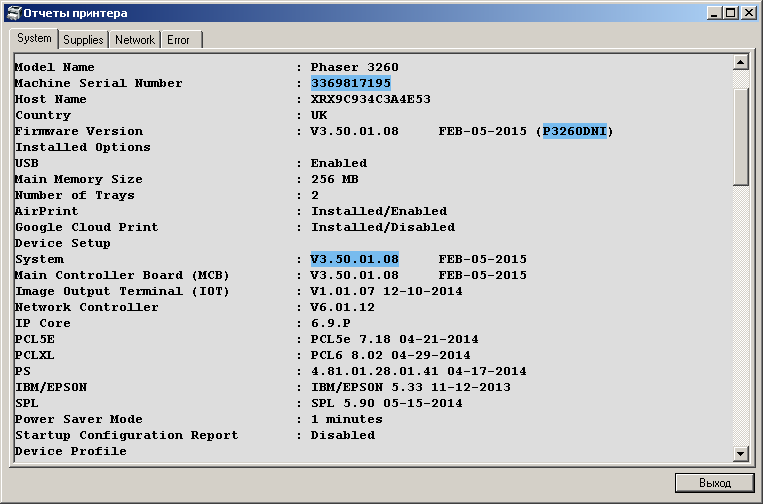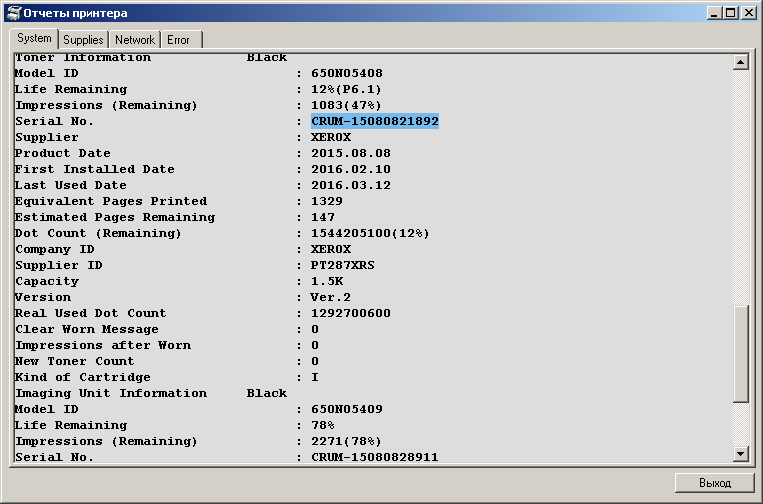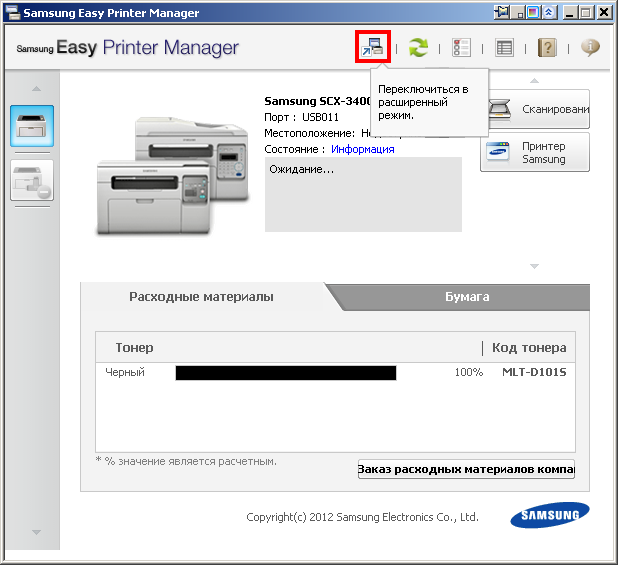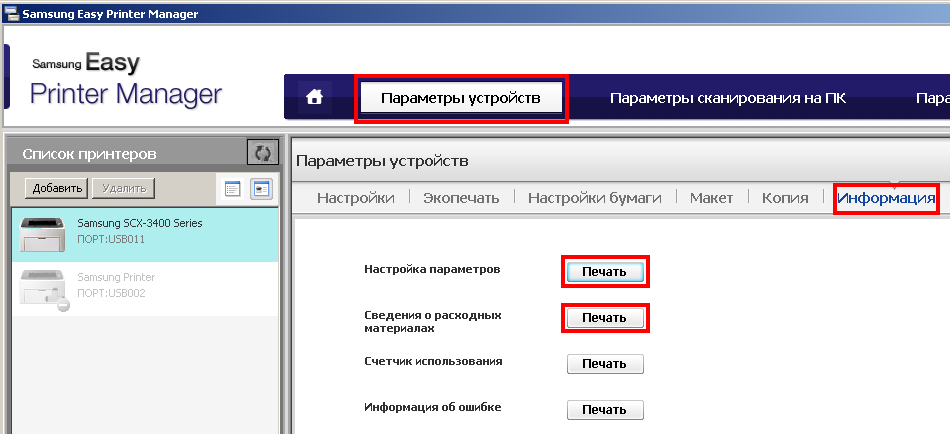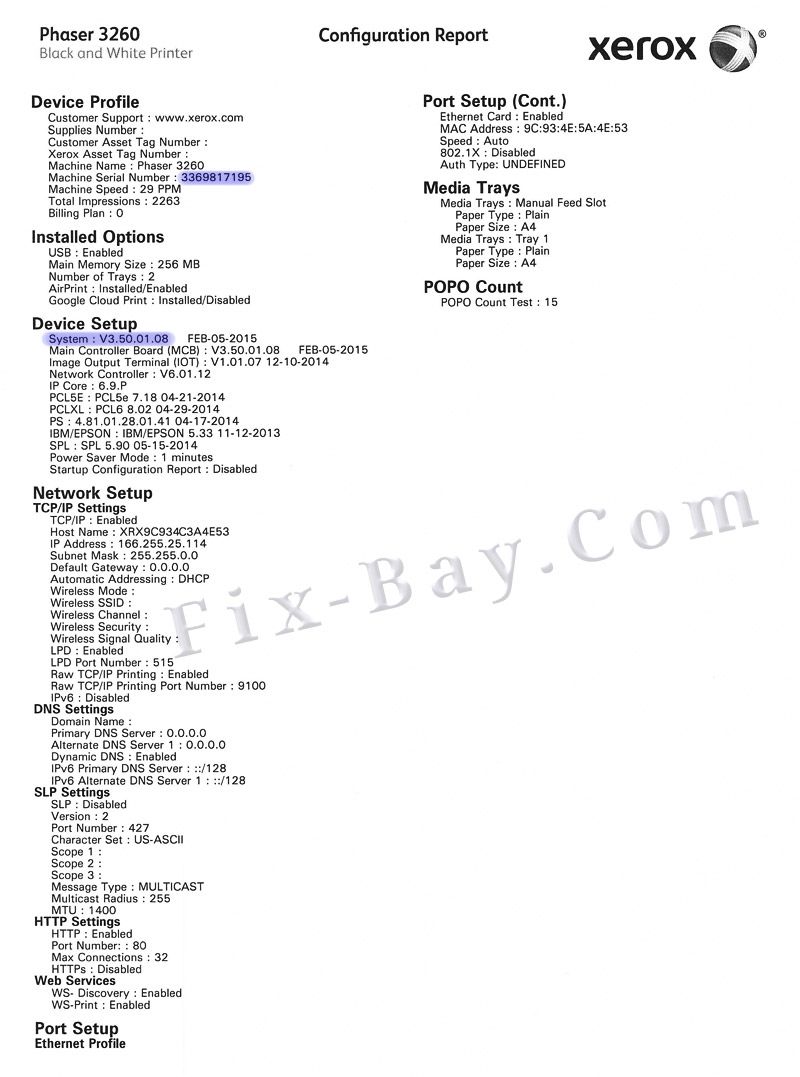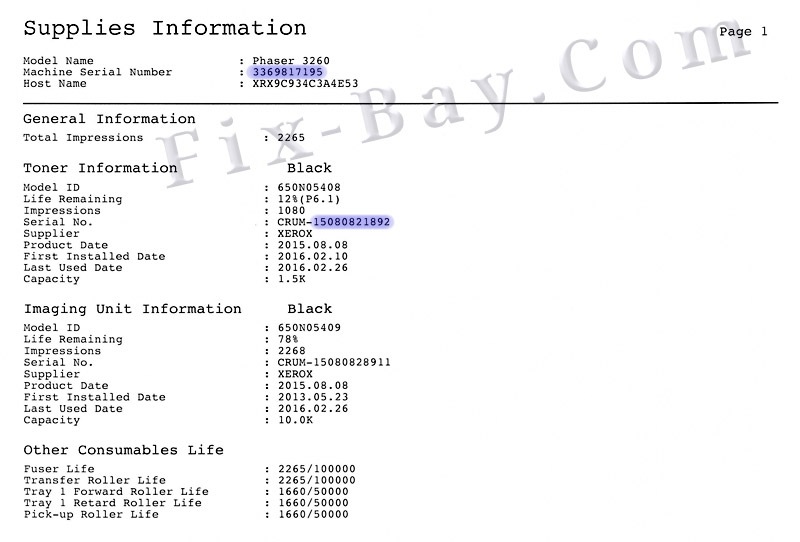Для заказа FIX прошивки
- Модель принтера
(см. на наклейке на задней панели) - Версию прошивки принтера
(см. в строке отчёта: System) - Серийный номер принтера
(см. в строке отчёта:
Machine Serial Number) - Номер CRUM чипа тонер-картриджа
(см. в разделе отчёта Toner Information строку Serial No: CRUM-)
[ Авто ] в OnLineFIX.exe
Как скачать прошивку
Прошивка Xerox
Phaser 3260DI / 3260DNI
Phaser 3052NI

Убедитесь, что версия FIX прошивки, доступной для заказа в генераторе, совместима с текущей версией прошивки принтера.
| Модель принтера | Версия FIX прошивки в генераторе | Подходит для версий прошивок | Цена, (в рублях РФ) |
|---|---|---|---|
| Phaser 3260DI / 3260DNI Phaser 3052NI | 3.50.01.08 (SN+crum) | V3.50.01.05 V3.50.01.08 | 500 |
| 3.50.01.11 (SN+crum) | V3.50.01.11 | 500 | |
| 3.50.02.01 (SN+crum) | V3.50.02.01 V3.50.02.05 | 500 |
Оформите заказ в генераторе OnLineFIX или Web-генераторе Chipov.NET™ и скачайте на жёсткий диск архив с прошивкой. Помимо fix-прошивки принтера Xerox Phaser 3260DI / 3260DNI / 3052NI, в архиве также присутствует программа usbprns2.exe для отправки из ОС Windows файла прошивки в USB порт принтера, а также текстовый документ instruction.txt с подробной инструкцией по прошивке аппарата.
Печать отчёта Xerox Phaser 3260DI/DNI / 3052NI

Для печати отчёта Сonfiguration:
В режиме готовности нажмите и удерживайте кнопку [ STOP ] около 4 секунд (пока индикатор состояния не начнёт быстро мигать), отпустите кнопку.
Для печати отчёта Supplies Information:
нажмите и удерживайте кнопку [ STOP ] около 6 секунд
(пока индикатор состояния не начнёт гореть постоянно), отпустите кнопку.
В генераторе OnLineFIX.exe возможно получение полноценных отчётов принтера программным путём (а также автоматическое получение всех данных для заказа fix-прошивки), даже если принтер заблокирован или в распечатанном отчёте отсутствует номер CRUM!
Распечатка отчётов возможна из утилиты Xerox Easy Printer Manager
(устанавливается по умолчанию с драйвером принтера)
Необходимая информация для заказа фикс-прошивки также доступна через встроенный веб-интерфейс CentreWare Internet Services (подробности см. в руководстве пользователя принтера).
Образец отчёта Configuration
Xerox Phaser 3260DI/DNI / 3052NI
Образец отчёта Supplies Information
Xerox Phaser 3260DI/DNI / 3052NI
Вход в принудительный режим прошивки
Xerox Phaser 3260DI/DNI / 3052NI
На выключенном принтере нажмите и удерживайте кнопку [ STOP ]
Нажмите и удерживайте кнопку [ POWER ],
через ~ 1-2 сек отпустите обе кнопки.
При успешном входе в принудительный режим, индикатор состояния должен загореться оранжевым светом (остальные индикаторы тоже будут гореть).